Un netbook est la petite version populaire d'un ordinateur portable. La plupart des gens achètent un netbook en tant que second ordinateur économique offrant une meilleure mobilité. Assurez-vous d'avoir suffisamment de mobilité et configurez-le de manière à avoir un espace d'écran maximal et du texte lisible.
Méthode One of Two:
Considérations matérielles
-
 1 Choisissez la bonne taille d'écran. La plupart des personnes ayant une bonne vue choisissent l'affichage 9 pouces (1024 x 600). Plus petit que cela signifie souvent une résolution d'écran inférieure que la plupart des pages Web ne peuvent pas intégrer, vous présentant une barre de défilement horizontale. Un modèle 10 ”offre un clavier plus grand et un texte plus lisible. Les personnes ayant une mauvaise vue peuvent même considérer un 12 ". Bien que ce ne soit plus un netbook, il est encore plus portable qu'un ordinateur portable de 15". Dans cette plage, vous trouverez également de meilleures spécifications matérielles que les netbooks relativement simples, mais avec un prix plus élevé.
1 Choisissez la bonne taille d'écran. La plupart des personnes ayant une bonne vue choisissent l'affichage 9 pouces (1024 x 600). Plus petit que cela signifie souvent une résolution d'écran inférieure que la plupart des pages Web ne peuvent pas intégrer, vous présentant une barre de défilement horizontale. Un modèle 10 ”offre un clavier plus grand et un texte plus lisible. Les personnes ayant une mauvaise vue peuvent même considérer un 12 ". Bien que ce ne soit plus un netbook, il est encore plus portable qu'un ordinateur portable de 15". Dans cette plage, vous trouverez également de meilleures spécifications matérielles que les netbooks relativement simples, mais avec un prix plus élevé. -
 2 Prenez au moins une batterie à six cellules. Gardez à l'esprit qu'avec le temps, les performances de la batterie diminueront. Vous prenez un netbook avec vous sans l'adaptateur secteur, vous avez donc besoin de plus d'autonomie. Certains modèles sont soulevés plus haut grâce à la plus grande batterie, ce qui permet une meilleure ventilation et une bonne prise en main. Dans des situations où vous travaillerez plus longtemps sur votre netbook que la durée de la batterie prévue, vous pouvez prendre l’alimentation avec vous OU une seconde batterie.
2 Prenez au moins une batterie à six cellules. Gardez à l'esprit qu'avec le temps, les performances de la batterie diminueront. Vous prenez un netbook avec vous sans l'adaptateur secteur, vous avez donc besoin de plus d'autonomie. Certains modèles sont soulevés plus haut grâce à la plus grande batterie, ce qui permet une meilleure ventilation et une bonne prise en main. Dans des situations où vous travaillerez plus longtemps sur votre netbook que la durée de la batterie prévue, vous pouvez prendre l’alimentation avec vous OU une seconde batterie. -
 3 Obtenez au moins 1 Go de RAM si vous utilisez Windows XP.
3 Obtenez au moins 1 Go de RAM si vous utilisez Windows XP. -
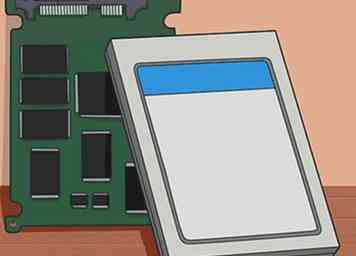 4 Choisissez le type de lecteur approprié. SSD (Solid State Disk) démarre plus vite et est plus robuste. D'un autre côté, les disques durs (HDD) contiennent généralement plus et fonctionnent mieux si vous utilisez des applications exigeantes ou téléchargez beaucoup de musique ou de vidéos. L'ajout d'un disque dur portable se fait au détriment de la mobilité.
4 Choisissez le type de lecteur approprié. SSD (Solid State Disk) démarre plus vite et est plus robuste. D'un autre côté, les disques durs (HDD) contiennent généralement plus et fonctionnent mieux si vous utilisez des applications exigeantes ou téléchargez beaucoup de musique ou de vidéos. L'ajout d'un disque dur portable se fait au détriment de la mobilité. -
 5 Utilisez un manchon en néoprène avec une fermeture éclair. Ils ne rendent pas le netbook beaucoup plus gros mais le protègent toujours contre la poussière, la pluie et les impacts. Essayez-le avec la plus grande batterie montée. Alternativement, une trousse de toilette peut être utilisée. Ils sont bon marché, imperméables et laissent un peu de place pour la batterie ou l'adaptateur supplémentaire.
5 Utilisez un manchon en néoprène avec une fermeture éclair. Ils ne rendent pas le netbook beaucoup plus gros mais le protègent toujours contre la poussière, la pluie et les impacts. Essayez-le avec la plus grande batterie montée. Alternativement, une trousse de toilette peut être utilisée. Ils sont bon marché, imperméables et laissent un peu de place pour la batterie ou l'adaptateur supplémentaire.
Méthode deux sur deux:
Configuration du logiciel
Cette section explique comment ajuster votre système pour augmenter les performances, augmenter la quantité d’espace disponible et améliorer la lisibilité du texte.

Windows XP
-
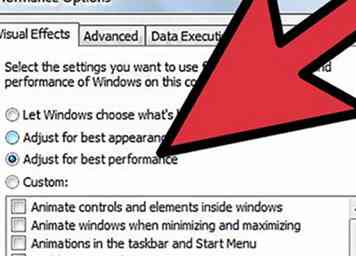 1 Si vous préférez avoir plus de puissance de traitement et de mémoire qu'un aspect élégant de votre écran Windows, ajustez les paramètres suivants:
1 Si vous préférez avoir plus de puissance de traitement et de mémoire qu'un aspect élégant de votre écran Windows, ajustez les paramètres suivants: - Aller à Début dans la barre des tâches (en bas à gauche)
- Panneau de contrôle (en affichage classique) -> Système.
- Clique sur le Onglet Avancé.
- dans le Zone de performance, clique le Paramètres Bouton.
- Clique sur le Effets visuels Languette.
- Vérifier la Ajuster pour de meilleures performances bouton radio.
-
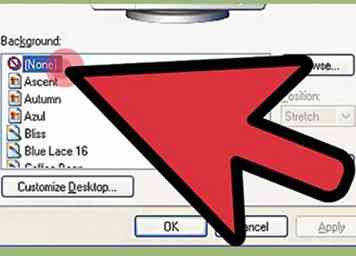 2 Sélectionnez l'arrière-plan aucun dans le Propriétés d'affichage du Panneau de contrôle. Une image d'arrière-plan prend quelques ressources, bien que minimale.
2 Sélectionnez l'arrière-plan aucun dans le Propriétés d'affichage du Panneau de contrôle. Une image d'arrière-plan prend quelques ressources, bien que minimale. -
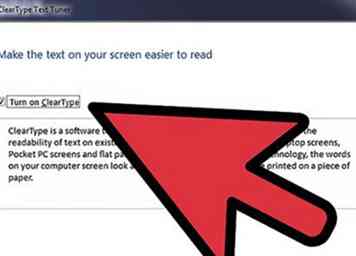 3 Exécuter Microsoft Effacer le réglage du type. Faites ceci après la première étape. Vous pouvez également simplement le répéter via le Panneau de configuration, auquel il est ajouté après l'installation.
3 Exécuter Microsoft Effacer le réglage du type. Faites ceci après la première étape. Vous pouvez également simplement le répéter via le Panneau de configuration, auquel il est ajouté après l'installation. -
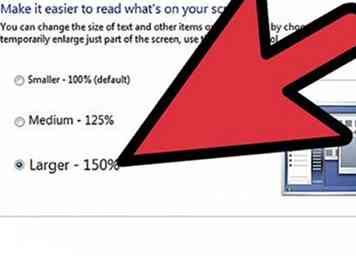 4 Rendez les cadres de fenêtre plus petits et la police plus grande.
4 Rendez les cadres de fenêtre plus petits et la police plus grande. - Aller à Début dans la barre des tâches (en bas à gauche).
- Panneau de contrôle (en vue classique) -> Affichage -> Apparence.
- Sur le terrain Windows et boutons choisir Windows style classique et sur le terrain Taille de police mettre Grand.
-
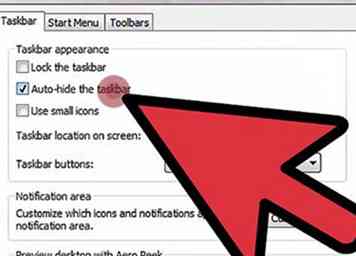 5 Masquer automatiquement la barre des tâches en bas de l'écran. Faites un clic droit dessus, allez à Propriétés et vérifie Masquage automatique.
5 Masquer automatiquement la barre des tâches en bas de l'écran. Faites un clic droit dessus, allez à Propriétés et vérifie Masquage automatique. -
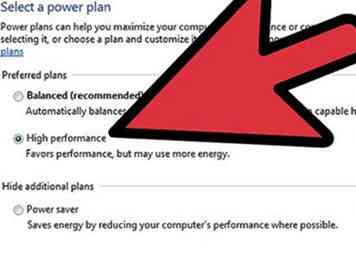 6 Définissez des options d'alimentation intelligentes (voir la section Conseils):
6 Définissez des options d'alimentation intelligentes (voir la section Conseils): - Aller à Début dans la barre des tâches (en bas à gauche).
- Panneau de contrôle (en vue classique) -> Options d'alimentation.
- Activez d'abord Hibernation. Puis allez à la Avancée languette. Mettez les paramètres suivants: Fermer le couvercle = Ne rien faire, bouton d'alimentation = Me demander quoi faire, dormir bouton = hiberner.
- Hibernation seulement si l'espace disque est disponible. Rappelez-vous que le fichier est approximativement égal à la quantité de RAM système.
Navigateur
-
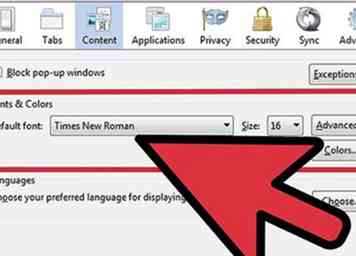 1 Définir une taille de police minimale que les sites Web peuvent utiliser. Empêcher un site Web d'utiliser une police plus petite que ce que vous pouvez lire. Les navigateurs Mozilla, Opera et Safari proposent cette option via les paramètres de configuration.
1 Définir une taille de police minimale que les sites Web peuvent utiliser. Empêcher un site Web d'utiliser une police plus petite que ce que vous pouvez lire. Les navigateurs Mozilla, Opera et Safari proposent cette option via les paramètres de configuration. - Dans Mozilla allez à la Outils menu, puis Options -> Contenu -> Polices et couleurs -> Avancé et ajuster le champ Taille de police minimale (recommandé est une taille de police de 13 ou 14 pixels sur un écran de 9 ").
- Dans Opera, c'est presque similaire. Allez à la Outils menu, puis Préférences -> Avancé -> Polices et ajuster le champ Taille de police minimale.
- Dans Chrome, allez à la Outils menu, puis Options -> Modifier les paramètres de police et de langue -> Under the Hood et ajustez la partie numérique dans les champs de police.
- Dans Safari allez à la Modifier menu, puis Préférences -> Avancé et ajuster le champ N'utilisez jamais des tailles de police inférieures à… .
-
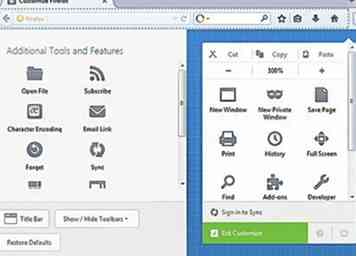 2 Dans Mozilla, déplacez tous les éléments de la barre d'outils des signets vers le grand espace vide de la barre de menus.
2 Dans Mozilla, déplacez tous les éléments de la barre d'outils des signets vers le grand espace vide de la barre de menus. - Allez à la Vue menu, puis Barres d'outils -> Personnaliser.
- Dans la barre de menus, il y a un rectangle tracé entre le Aidez-moi menu et le throbber. C'est un espace flexible. Cliquez et faites glisser cet espace flexible de la barre de menus dans la palette de la barre d'outils. Lorsque vous le faites, le lanceur va sauter à gauche pour se blottir près du menu Aide.
- Faites glisser les éléments de la barre d’outils de signets dans la fenêtre principale sur la barre de menus, en les plaçant entre les Aidez-moi menu et le throbber, puis cliquez sur Terminé dans la zone de palette de la barre d'outils.
- Retournez à la Vue menu, puis Barres d'outils et décochez Barre d'outils des signets. Cela ferme la barre d'outils signets maintenant vide.
-
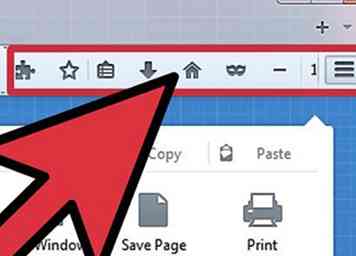 3 Aussi pour Mozilla, installez les modules complémentaires Barre de recherche Autosizer, Tiny Menu et Boutons de la barre d'outils. A partir du dernier, utilisez les boutons Masquer / Afficher les barres d'outils, Activer / Désactiver la taille de police minimale, Activer / désactiver la barre de menus et quels que soient les autres boutons utiles pour vous.
3 Aussi pour Mozilla, installez les modules complémentaires Barre de recherche Autosizer, Tiny Menu et Boutons de la barre d'outils. A partir du dernier, utilisez les boutons Masquer / Afficher les barres d'outils, Activer / Désactiver la taille de police minimale, Activer / désactiver la barre de menus et quels que soient les autres boutons utiles pour vous. -
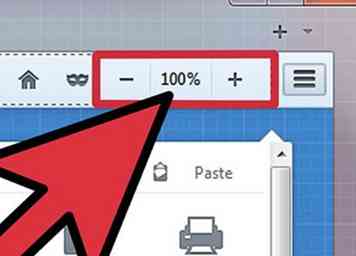 4 Zoom avant et arrière lors de la visualisation avec Ctrl + défilement de la molette de la souris (ou de la zone verticale sur le côté droit du pavé tactile). Cela fonctionne dans tous les navigateurs populaires. Dans certains navigateurs, la fonction de zoom-zoom produit un zoom de page sur tout le contenu. Dans d’autres, elle ne concerne que le texte.[1]
4 Zoom avant et arrière lors de la visualisation avec Ctrl + défilement de la molette de la souris (ou de la zone verticale sur le côté droit du pavé tactile). Cela fonctionne dans tous les navigateurs populaires. Dans certains navigateurs, la fonction de zoom-zoom produit un zoom de page sur tout le contenu. Dans d’autres, elle ne concerne que le texte.[1] -
 5 Vous voulez toujours plus d'espace en surfant? Appuyez simplement sur F11 pour basculer en plein écran. Cela fonctionne dans tous les derniers navigateurs.
5 Vous voulez toujours plus d'espace en surfant? Appuyez simplement sur F11 pour basculer en plein écran. Cela fonctionne dans tous les derniers navigateurs.
Facebook
Twitter
Google+
 Minotauromaquia
Minotauromaquia
 1 Choisissez la bonne taille d'écran. La plupart des personnes ayant une bonne vue choisissent l'affichage 9 pouces (1024 x 600). Plus petit que cela signifie souvent une résolution d'écran inférieure que la plupart des pages Web ne peuvent pas intégrer, vous présentant une barre de défilement horizontale. Un modèle 10 ”offre un clavier plus grand et un texte plus lisible. Les personnes ayant une mauvaise vue peuvent même considérer un 12 ". Bien que ce ne soit plus un netbook, il est encore plus portable qu'un ordinateur portable de 15". Dans cette plage, vous trouverez également de meilleures spécifications matérielles que les netbooks relativement simples, mais avec un prix plus élevé.
1 Choisissez la bonne taille d'écran. La plupart des personnes ayant une bonne vue choisissent l'affichage 9 pouces (1024 x 600). Plus petit que cela signifie souvent une résolution d'écran inférieure que la plupart des pages Web ne peuvent pas intégrer, vous présentant une barre de défilement horizontale. Un modèle 10 ”offre un clavier plus grand et un texte plus lisible. Les personnes ayant une mauvaise vue peuvent même considérer un 12 ". Bien que ce ne soit plus un netbook, il est encore plus portable qu'un ordinateur portable de 15". Dans cette plage, vous trouverez également de meilleures spécifications matérielles que les netbooks relativement simples, mais avec un prix plus élevé.  2 Prenez au moins une batterie à six cellules. Gardez à l'esprit qu'avec le temps, les performances de la batterie diminueront. Vous prenez un netbook avec vous sans l'adaptateur secteur, vous avez donc besoin de plus d'autonomie. Certains modèles sont soulevés plus haut grâce à la plus grande batterie, ce qui permet une meilleure ventilation et une bonne prise en main. Dans des situations où vous travaillerez plus longtemps sur votre netbook que la durée de la batterie prévue, vous pouvez prendre l’alimentation avec vous OU une seconde batterie.
2 Prenez au moins une batterie à six cellules. Gardez à l'esprit qu'avec le temps, les performances de la batterie diminueront. Vous prenez un netbook avec vous sans l'adaptateur secteur, vous avez donc besoin de plus d'autonomie. Certains modèles sont soulevés plus haut grâce à la plus grande batterie, ce qui permet une meilleure ventilation et une bonne prise en main. Dans des situations où vous travaillerez plus longtemps sur votre netbook que la durée de la batterie prévue, vous pouvez prendre l’alimentation avec vous OU une seconde batterie.  3 Obtenez au moins 1 Go de RAM si vous utilisez Windows XP.
3 Obtenez au moins 1 Go de RAM si vous utilisez Windows XP. 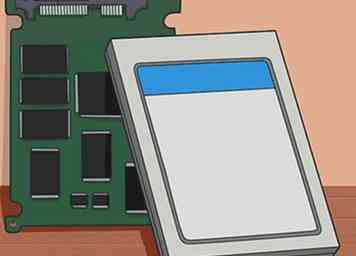 4 Choisissez le type de lecteur approprié. SSD (Solid State Disk) démarre plus vite et est plus robuste. D'un autre côté, les disques durs (HDD) contiennent généralement plus et fonctionnent mieux si vous utilisez des applications exigeantes ou téléchargez beaucoup de musique ou de vidéos. L'ajout d'un disque dur portable se fait au détriment de la mobilité.
4 Choisissez le type de lecteur approprié. SSD (Solid State Disk) démarre plus vite et est plus robuste. D'un autre côté, les disques durs (HDD) contiennent généralement plus et fonctionnent mieux si vous utilisez des applications exigeantes ou téléchargez beaucoup de musique ou de vidéos. L'ajout d'un disque dur portable se fait au détriment de la mobilité. 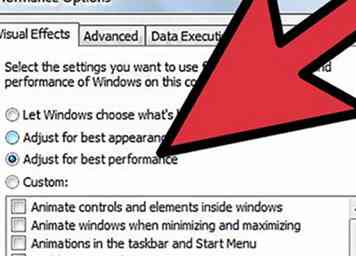 1 Si vous préférez avoir plus de puissance de traitement et de mémoire qu'un aspect élégant de votre écran Windows, ajustez les paramètres suivants:
1 Si vous préférez avoir plus de puissance de traitement et de mémoire qu'un aspect élégant de votre écran Windows, ajustez les paramètres suivants: 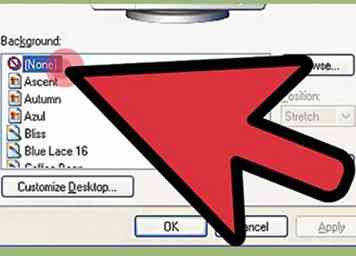 2 Sélectionnez l'arrière-plan aucun dans le Propriétés d'affichage du Panneau de contrôle. Une image d'arrière-plan prend quelques ressources, bien que minimale.
2 Sélectionnez l'arrière-plan aucun dans le Propriétés d'affichage du Panneau de contrôle. Une image d'arrière-plan prend quelques ressources, bien que minimale. 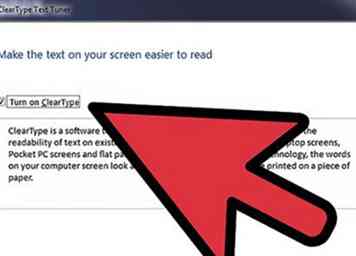 3 Exécuter Microsoft Effacer le réglage du type. Faites ceci après la première étape. Vous pouvez également simplement le répéter via le Panneau de configuration, auquel il est ajouté après l'installation.
3 Exécuter Microsoft Effacer le réglage du type. Faites ceci après la première étape. Vous pouvez également simplement le répéter via le Panneau de configuration, auquel il est ajouté après l'installation. 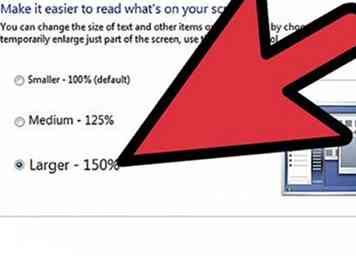 4 Rendez les cadres de fenêtre plus petits et la police plus grande.
4 Rendez les cadres de fenêtre plus petits et la police plus grande. 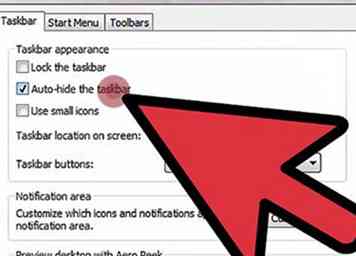 5 Masquer automatiquement la barre des tâches en bas de l'écran. Faites un clic droit dessus, allez à Propriétés et vérifie Masquage automatique.
5 Masquer automatiquement la barre des tâches en bas de l'écran. Faites un clic droit dessus, allez à Propriétés et vérifie Masquage automatique. 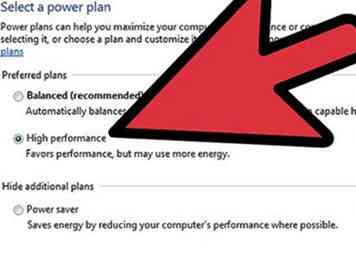 6 Définissez des options d'alimentation intelligentes (voir la section Conseils):
6 Définissez des options d'alimentation intelligentes (voir la section Conseils): 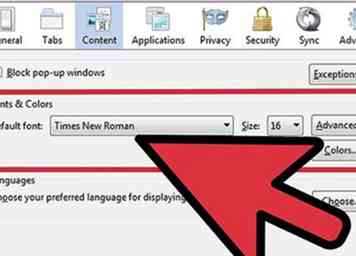 1 Définir une taille de police minimale que les sites Web peuvent utiliser. Empêcher un site Web d'utiliser une police plus petite que ce que vous pouvez lire. Les navigateurs Mozilla, Opera et Safari proposent cette option via les paramètres de configuration.
1 Définir une taille de police minimale que les sites Web peuvent utiliser. Empêcher un site Web d'utiliser une police plus petite que ce que vous pouvez lire. Les navigateurs Mozilla, Opera et Safari proposent cette option via les paramètres de configuration. 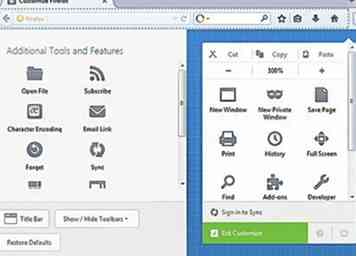 2 Dans Mozilla, déplacez tous les éléments de la barre d'outils des signets vers le grand espace vide de la barre de menus.
2 Dans Mozilla, déplacez tous les éléments de la barre d'outils des signets vers le grand espace vide de la barre de menus. 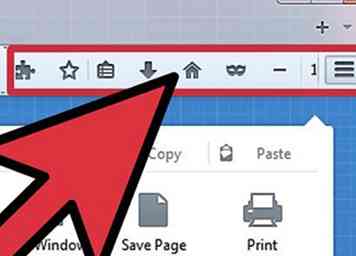 3 Aussi pour Mozilla, installez les modules complémentaires Barre de recherche Autosizer, Tiny Menu et Boutons de la barre d'outils. A partir du dernier, utilisez les boutons Masquer / Afficher les barres d'outils, Activer / Désactiver la taille de police minimale, Activer / désactiver la barre de menus et quels que soient les autres boutons utiles pour vous.
3 Aussi pour Mozilla, installez les modules complémentaires Barre de recherche Autosizer, Tiny Menu et Boutons de la barre d'outils. A partir du dernier, utilisez les boutons Masquer / Afficher les barres d'outils, Activer / Désactiver la taille de police minimale, Activer / désactiver la barre de menus et quels que soient les autres boutons utiles pour vous. 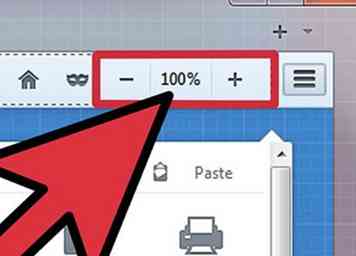 4 Zoom avant et arrière lors de la visualisation avec Ctrl + défilement de la molette de la souris (ou de la zone verticale sur le côté droit du pavé tactile). Cela fonctionne dans tous les navigateurs populaires. Dans certains navigateurs, la fonction de zoom-zoom produit un zoom de page sur tout le contenu. Dans d’autres, elle ne concerne que le texte.[1]
4 Zoom avant et arrière lors de la visualisation avec Ctrl + défilement de la molette de la souris (ou de la zone verticale sur le côté droit du pavé tactile). Cela fonctionne dans tous les navigateurs populaires. Dans certains navigateurs, la fonction de zoom-zoom produit un zoom de page sur tout le contenu. Dans d’autres, elle ne concerne que le texte.[1]  5 Vous voulez toujours plus d'espace en surfant? Appuyez simplement sur F11 pour basculer en plein écran. Cela fonctionne dans tous les derniers navigateurs.
5 Vous voulez toujours plus d'espace en surfant? Appuyez simplement sur F11 pour basculer en plein écran. Cela fonctionne dans tous les derniers navigateurs.